400-8765-888
工作时间:9:00-20:30(工作日)
发布时间:2018-03-16 10: 22: 42
作为好用的数据恢复软件,EasyRecovery易恢复给用户保存的数据提供了保障,在最新版本中给用户体验进行了优化,增加了高级设置,那么该功能在哪个位置呢?
具体操作步骤如下:
1.双击桌面图标打开EasyRecovery 12软件,可以看到在主界面的左上角有一个按钮,用鼠标单击即可。
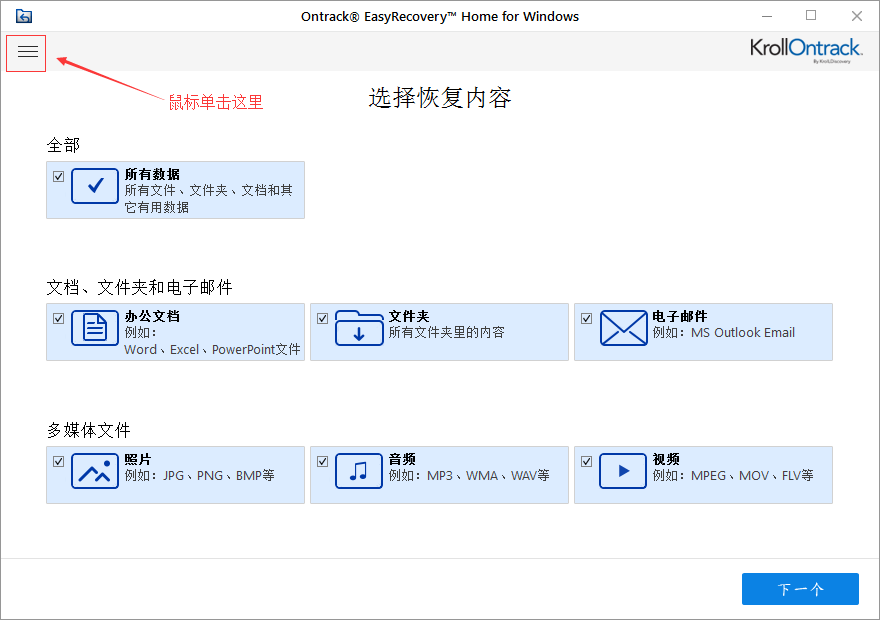
2.在打开的菜单栏下有好几个菜单,用鼠标单击高级设置,如下图所示。
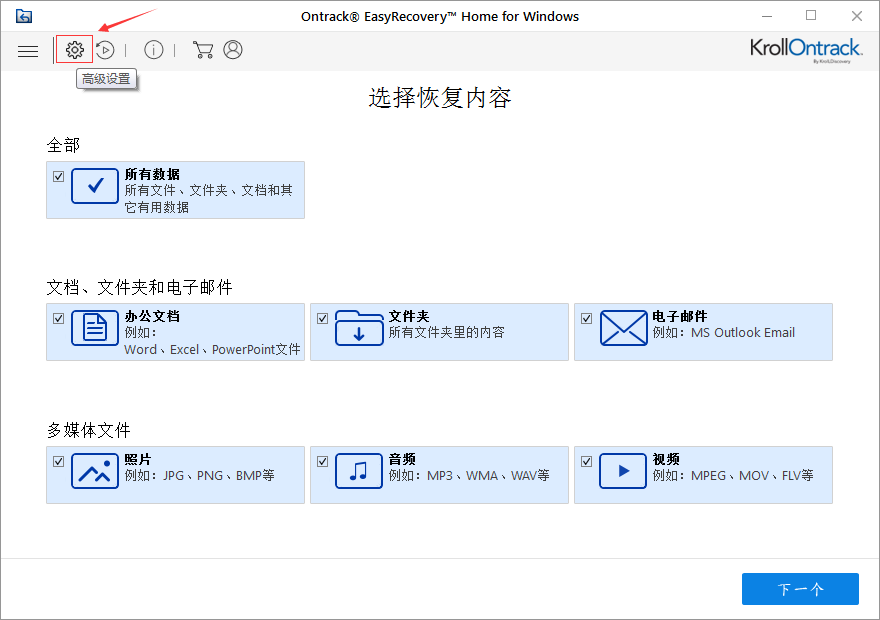
3.这样就会打开高级设置对话框,可以看到其中有四个选项,分别是:预览、继续恢复、更新、导入许可证,可以对该数据恢复软件进行一些设置。
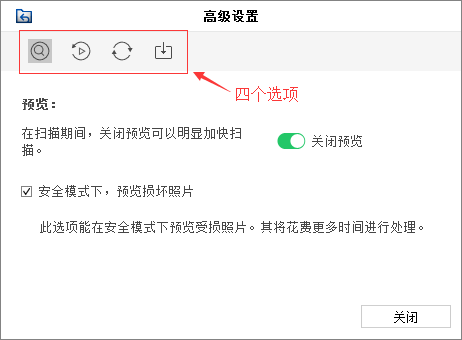
在预览选项下,可以设置关闭预览或打开预览工具,关于打开预览的具体教程可参考:EasyRecovery 12如何打开预览。
另外,在继续恢复选项下,可以对之前保存的不完整的扫描继续扫描,也可以对之前保存的扫描执行删除操作。
在更新选项下,可以对EasyRecovery进行升级,点击检查更新按钮即可。
在导入许可证选项下,可以从别的计算机上导入许可证,从而实现换机。
以上就是给大家介绍的在EasyRecovery 12中打开高级设置的方法,在此窗口可以对该数据恢复软件进行一些设置,从而更好地用来恢复丢失的数据。
本文为原创,转载请注明原网址:http://www.easyrecoverychina.com/shiyongjiqiao/gaoji-shezhi.html。
展开阅读全文
︾